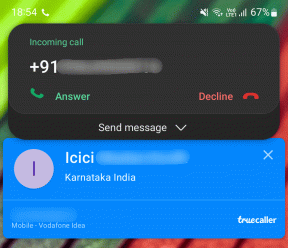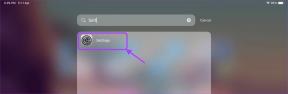Išmokite MS Office sparčiuosius klavišus dirbdami su dokumentais
Įvairios / / February 08, 2022
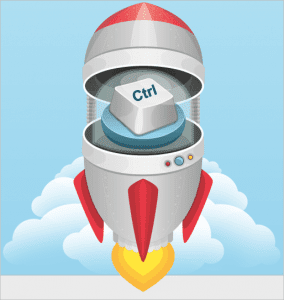
Daugelis iš mūsų, kurių darbas susijęs su kompiuterio naudojimu ilgą laiką, yra linkę naudoti
MS Office paketas
tam tikra forma, ar tai būtų „Word“, „Excel“, „PowerPoint“ ar „Outlook“. Sutinkate, kad kol atliekame MS Office užduotis, taip pat svarbu išlaikyti tam tikrą efektyvumo lygį.
Remiantis mano patirtimi, „efektyvumas“ auga didėjant naudojimui klaviatūros nuorodos ir priklausomybės nuo pelės paspaudimų sumažinimas. Nors dauguma iš mūsų naudoja kai kuriuos pagrindinius ir gerai žinomus sparčiuosius klavišus, mes vis dar nežinome apie jų tikrąjį potencialą.
Štai kur Raketa raktas gali labai praversti. Key Rocket yra programa, kuri palaiko didžiulę nuorodų saugyklą klavišus ir derinius kartu su atitinkamais veiksmais MS Office. Laisvalaikiu galite naršyti ir išmokti naujų rinkinių. Dar svarbiau, kad ji padeda jums mokytis, pranešdama jums patarimais ir nuorodomis kol iš tikrųjų dirbate. Taip, jūs mokotės darbe.
Pažiūrėkime daugiau.
Key Rocket naudojimas norint išmokti sparčiuosius klavišus
Įdiegę įrankį nieko konkretaus nematysite. Įrankio piktograma tyliai sėdi sistemos dėkle. Kai tik diegimas bus baigtas, iššokantis ekranas parodys įrankį.
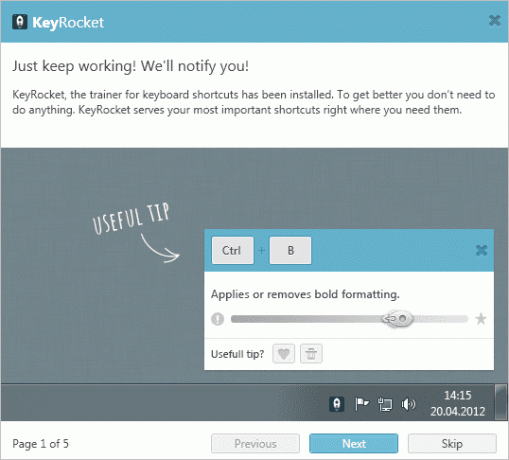
Ir toliau mušk Kitas iki 4 puslapio ir pasirinkite norimą konfigūruoti Key raketos versiją (Asmeninis naudojimas nemokamas, o verslas mokamas).

Tai visos pastangos, kurių reikia iš jūsų. Būkite pasirengę gauti nuostabių patarimų ir pranešimų apie sparčiuosius klavišus, kai dirbate su MS Office dokumentais. Pavyzdys parodytas žemiau esančiame paveikslėlyje. Tai gavau, kai dirbau su MS Word dokumentu.
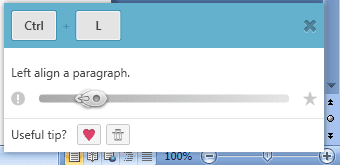
Nuorodų naršyklė
Kaip jau minėjau, galite naršyti įrankį ir rasti daugiau sparčiųjų klavišų. Norėdami jį atidaryti, eikite į sistemos dėklo piktogramą ir spustelėkite parinktį Nuorodų naršyklė. Arba naudokite „Windows“ klavišas + K.
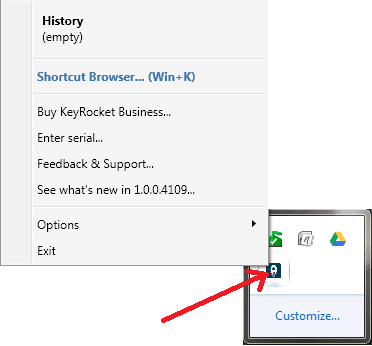
Sąsajoje galite pasirinkti bet kurią iš keturių programų („Word“, „Excel“, „PowerPoint“ ir „Outlook“) ir įvesti ieškomų sparčiųjų klavišų užklausos eilutes. Išbandžiau keletą jų ir sužinojau tikrai šaunių ir naujų dalykų.
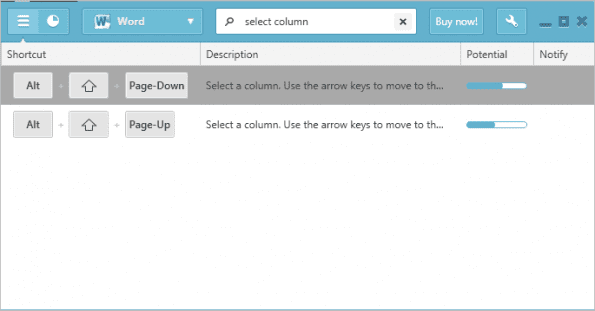
Jei norite koreguoti pranešimų parinktis, galite pereiti prie Nustatymai -> Parinktys ir pažymėkite/atžymėkite tai, ko jums reikia.

Taip pat galite rankiniu būdu nustatyti daugumą nuorodų (nežinau, kodėl ši parinktis galima ne visiems įrašams), ar norite įjungti / išjungti pranešimą, ar palikti jį automatinį.
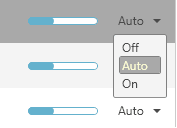
Kitas įdomus dalykas yra Pasaulinė statistika kurią galite pakelti spustelėję ant gaublio tipo piktogramą viršutiniame kairiajame sąsajos kampe. Tai stebi programas, kai su jomis dirbate, ir seka pelės paspaudimus bei nuorodas, kurias naudojote ar iššvaistėte.
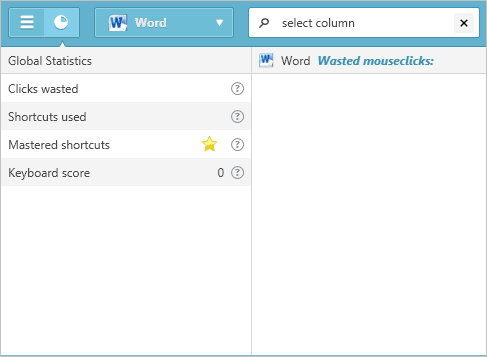
Jis palaiko klaviatūros balą, leidžiantį žinoti, kaip efektyviai naudojate klaviatūrą. Laikui bėgant jis taip pat pažymi tam tikrus sparčiuosius klavišus kaip Įvaldyta (kai tą veiksmą atliekate naudodami spartųjį klavišą, o ne švaistydami pelės paspaudimus).
Išvada
Nuo to laiko, kai pradėjau naudoti Key Rocket, susidūriau su daugybe naujų ir įdomių klavišų kombinacijų. Jei planuojate įvaldyti tą patį, nepamirškite pasidalinti patarimais, su kuriais esate pranešta. Paverskime tai kolektyvine patirtimi komentarų skiltyje.
Paskutinį kartą atnaujinta 2022 m. vasario 02 d
Aukščiau pateiktame straipsnyje gali būti filialų nuorodų, kurios padeda palaikyti „Guiding Tech“. Tačiau tai neturi įtakos mūsų redakciniam vientisumui. Turinys išlieka nešališkas ir autentiškas.